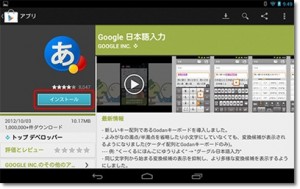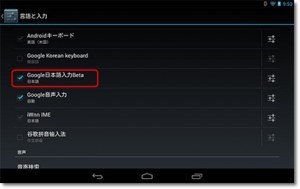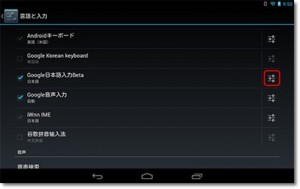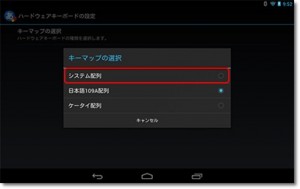売れに売れまくっているGoogle ASUSの7インチタブ、Nexus7ですが、持ち歩けるサイズ感が一つの特徴なだけに、画面を割らないよう保護できるケースが欲しくなるはずです。
売れに売れまくっているGoogle ASUSの7インチタブ、Nexus7ですが、持ち歩けるサイズ感が一つの特徴なだけに、画面を割らないよう保護できるケースが欲しくなるはずです。
今回は、表面の質感までぴったり合わせたマグレックスのBluetoothキーボード薄型軽量ケース「MK5000」の使用レビューを行いますので、購入のご参考にどうぞ。
Nexus7の使用レビューはこちらをご覧ください。
まずは動画を見てみましょう
「MK5000」の仕様
MK5000の主な仕様は以下の通りです。
| 本体サイズ | 横198mm×縦122mm×厚さ10mm(装着時20mm) |
| 重さ | 213g |
| 無線インターフェース | Bluetooth Ver 3.0、GFSK |
| 充電時間 | 約4~5時間 |
| 連続待受時間 | 約60日間 |
| 連続使用時間 | 最大約55時間 |
| 電源 | リチウムイオン電池(内蔵) |
| 対応機器 | Nexus7 |
| 付属品 | Bluetooth対応キーボード、USBケーブル(キーボード充電用)、ユーザーガイド |
| カラー | ブラックのみ |
「MK5000」の特徴
- Nexus 7と相性抜群の表面加工
- 厚さは10mmと薄くてとっても便利
- ノートPC感覚で文章が入力できる
- Nexus 7専用の保護ケースとしても使用可能
「MK5000」の外観
 MK5000の表面にはNexus7と同じような加工が施されているので違和感は全くありません。
MK5000の表面にはNexus7と同じような加工が施されているので違和感は全くありません。
さらに、持っても滑りにくい加工になっているので地面に落としたりする心配も軽減されます。

厚さは10mmと薄いので、バッグにもすっぽり入り、持ち運びにとても便利です。重さもほとんど気にならないので長時間持って歩いてもさほど疲れません。

プライベートでのメール作成や、仕事でのビジネス文書の編集などもノートパソコン感覚で入力できるので、文字入力の煩わしさはありません。後ほどご説明しますが、キーボード配列がUS配列のため、JIS配列にする設定を行ってください。

サイズ感を伝えるべく、実際の使用例を撮影しました。写真は「大きくも小さくもない男性」が使っているところです。

Nexus7本体とキーボードケースが合体した状態の重量は552gでした。
キーボードの表記通りに入力できるようにする設定
本製品のキーボードはUS配列です。Nexus7の日本語入力のシステムはJIS配列キーボードに準拠した設定のため、記号によってはUS配列のキーボードの表記通りに表示されません。 そのため、アプリのインストールと設定が必要になります。
| 1. Google Playストアで「Google日本語入力」をダウンロード&インストールします。 |
| 2. 設定画面で「言語と入力」をタップして、「キーボードと入力方法」の欄で「Google日本語入力Beta」をタップして選択します。 |
| 3. 「Google日本語入力Beta」をタップして選択した後、右端の設定アイコンをタップします。 |
| 4. 「Google日本語入力Beta」の設定画面で「ハードウェアキーボード」の設定をタップします。 「入力方法をGoogle日本語入力に変更してください。」と表示されるので、「次へ」をタップします。 |
| 5. 入力方法の選択画面が表示されるので、「日本語 Google日本語入力Beta」をタップします。 |
| 6. 「キーマップの設定」をタップして、キーマップの選択で「システム配列」をタップします。 |
お疲れ様でした。以上で設定は完了です。 日本語と英数の切り替えは画面左下をタップして切り替えてください。
※Nexus7に外部から接続したキーボードを使ってGoogle Chromeで日本語入力を行った際、始めの1文字目が1回のキー入力で2回入力になる現象(チャタリング)も、「Google日本語入力」を使用することで発生しなくなります。
総評
キーピッチは実測で13.5mmほどで、狭めではありますね。全体のサイズを考えればやむを得ませんが、ここまで徹底してあると開けても閉じても本当に美しいです。
厚さは10mm、4~5時間の充電で連続使用55時間、連続待受は約60日。何よりもNexus 7との一体感がたまりません。
ホームポジションの突起を意識しつつしばらく使うと慣れてくるので、ソフトキーより速く文字入力できます。
表面の質感は微妙に異なっていますが、180度逆側の面になるので同時に見る事はほとんど無く気になりません。
あえてマイナス点をあげるとすれば、少々重いことと、キーボード使用時のNexus7の設置方向とカバー使用時のNexus7のセット方向が、左右逆向きになってしまうことくらいでしょうか。
私は、先月末に購入しましたが、現在は1~2か月待ちとの情報も耳にしますので、もしご購入を検討中の方はお早めに決断ください。
下記からMK5000の最安値を確認できますよ。
いつも皆さん、応援ありがとうございます。
![]()
スマートフォン ブログランキングへ